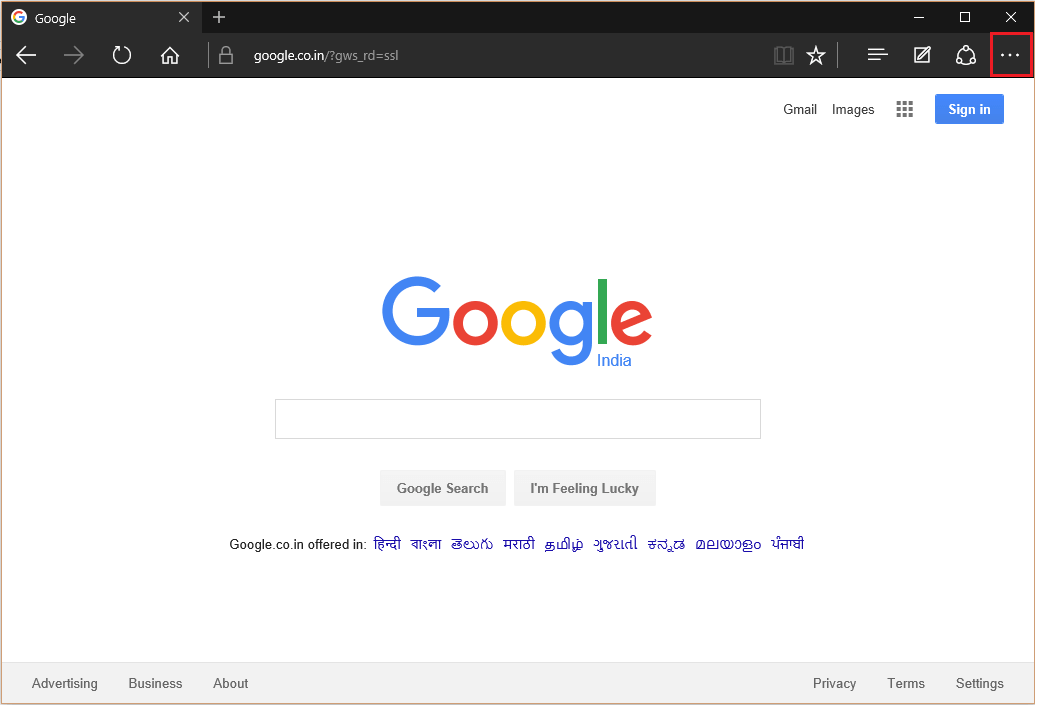แอปพลิเคชั่น Microsoft Edge เป็นแอปพลิเคชั่นเบราว์เซอร์ที่ทรงพลังตัวหนึ่งที่เปิดตัวโดย Microsoft โดยปรับปรุงเบราว์เซอร์ Internet Explorer แม้ว่าจะไม่มีความปลอดภัยหรือภัยคุกคามด้านประสิทธิภาพ แต่อาจมีข้อบกพร่องบางอย่างที่ไม่สามารถหลีกเลี่ยงได้โดยสิ้นเชิง แต่ในขณะที่ทำงานหากติดขัดอยู่ที่ไหนสักแห่งหรือเปิดไม่ถูกต้อง เราอาจต้องซ่อมแซม/กู้คืนแอปพลิเคชัน ในบทความนี้ เราจะแนะนำคุณในหลายวิธีในการกู้คืนแอปพลิเคชั่น microsoft edge ใน Windows 11
สารบัญ
แก้ไข 1: ซ่อมแซม Microsoft Edge โดยการลบ Application Publishing Certificate
ขั้นตอนที่ 1: เปิด File Explorer
กด ชนะ +E คีย์ร่วมกันบนแป้นพิมพ์ของคุณ
ขั้นตอนที่ 2: ใน File Explorer เพื่อให้แน่ใจว่ามองเห็นไฟล์/โฟลเดอร์ที่ซ่อนอยู่
นำทางไปยัง ดู > แสดง > รายการที่ซ่อนอยู่ ดังแสดงในภาพด้านล่าง
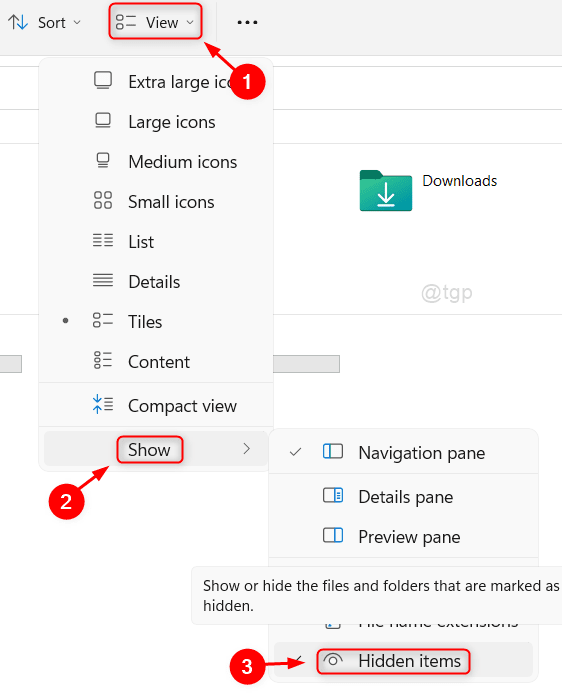
ขั้นตอนที่ 3: หลังจากที่มองเห็นไอเทมที่ซ่อนอยู่แล้ว
คัดลอกและวางเส้นทางต่อไปนี้ในแถบที่อยู่ของ File Explorer แล้วกด เข้า กุญแจ.
C:\Users\%username%\AppData\Local\Packages
ขั้นตอนที่ 4: ในโฟลเดอร์แพ็คเกจ
เลื่อนลงและค้นหาโฟลเดอร์ตามชื่อ ไมโครซอฟต์. MicrosoftEdge_8wekyb3d8bbwe
เลือกโฟลเดอร์และกด Shift + ลบ คีย์ร่วมกันเพื่อลบโฟลเดอร์อย่างถาวร
จากนั้นคลิก ใช่ ลบ.
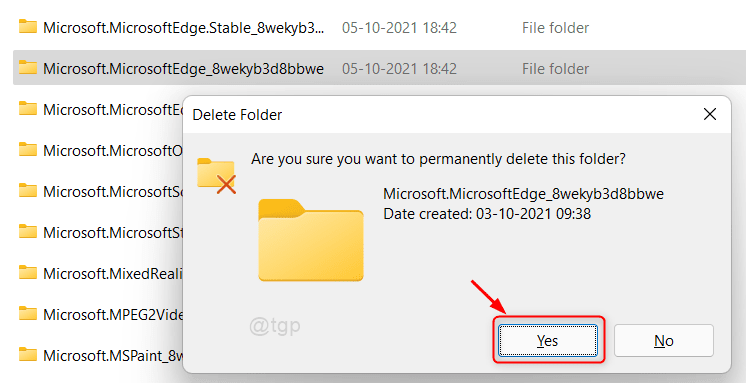
ตอนนี้ รีสตาร์ท ระบบของคุณและลองใช้ Microsoft Edge
หวังว่าปัญหาจะได้รับการแก้ไข
แก้ไข 2: ซ่อมแซม Microsoft Edge โดย Windows PowerShell
ขั้นตอนที่ 1: เปิด Windows PowerShell
กด ชนะ คีย์และพิมพ์ พาวเวอร์เชลล์.
จากนั้นคลิกขวาที่ PowerShell แอพจากผลการค้นหา
คลิก เรียกใช้ในฐานะผู้ดูแลระบบ จากเมนูบริบท
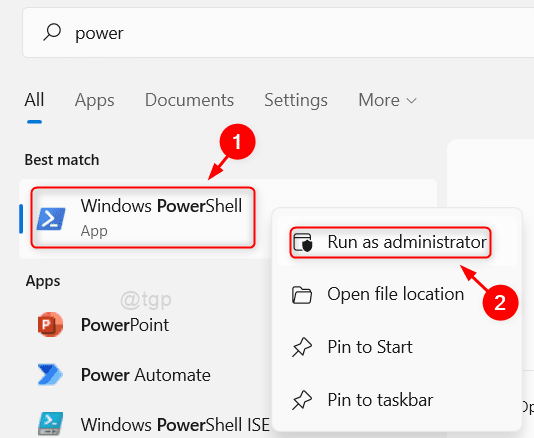
ขั้นตอนที่ 2: ในแอปพลิเคชัน PowerShell
คัดลอกและวางคำสั่งด้านล่างแล้วกด เข้า กุญแจ.
Get-AppXPackage -AllUsers -ชื่อ Microsoft. MicrosoftEdge | Foreach {Add-AppxPackage -DisableDevelopmentMode - ลงทะเบียน "$($_.InstallLocation)\AppXManifest.xml" -Verbose}

จากนั้น ปิดหน้าต่าง PowerShell
ขั้นตอนที่ 4: หลังจากปิดหน้าต่าง PowerShell
เปิดเบราว์เซอร์ Microsoft Edge ในระบบของคุณ
คลิกที่จุดแนวนอนสามจุด (.. . ) ที่ส่วนท้ายของแถบที่อยู่
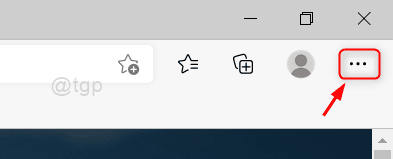
ขั้นตอนที่ 5: จากนั้นคลิกที่ การตั้งค่า จากรายการ
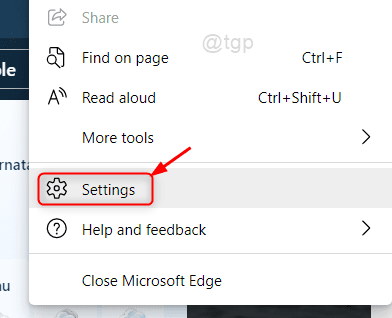
ขั้นตอนที่ 6: ในหน้าการตั้งค่า
พิมพ์ คืนค่าการตั้งค่า ในแถบค้นหาที่แสดงด้านล่าง
จากนั้นคลิกที่ คืนค่าการตั้งค่าเป็นค่าเริ่มต้น
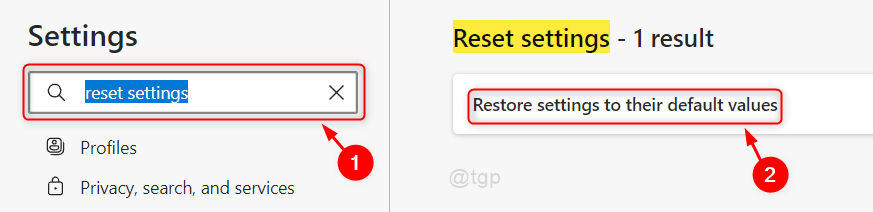
ขั้นตอนที่ 7: ในหน้าต่างรีเซ็ตการตั้งค่า
คลิก รีเซ็ต ดังที่แสดงด้านล่าง
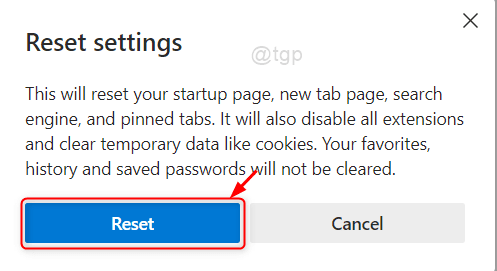
ตอนนี้ให้ลองเปิดแอปพลิเคชัน Microsoft Edge ใหม่และตรวจสอบว่าทำงานอย่างถูกต้องหรือไม่
หวังว่านี่จะช่วยแก้ปัญหาของคุณได้
แก้ไข 3: ซ่อมแซม Microsoft Edge จากโปรแกรมและคุณสมบัติ
ขั้นตอนที่ 1: เปิดโปรแกรมและคุณลักษณะ
กด ชนะ + R คีย์ร่วมกันบนแป้นพิมพ์ของคุณเพื่อเปิดกล่องโต้ตอบการทำงาน
พิมพ์ appwiz.cpl และตี เข้า กุญแจ.

ขั้นตอนที่ 2: ในหน้าโปรแกรมและคุณสมบัติ
มองหา Microsoft Edge และเลือกมัน
จากนั้นคลิกขวาบนและเลือก เปลี่ยน ดังแสดงในภาพด้านล่าง
กรุณาคลิก ใช่ บนข้อความแจ้ง UAC เพื่อดำเนินการต่อ
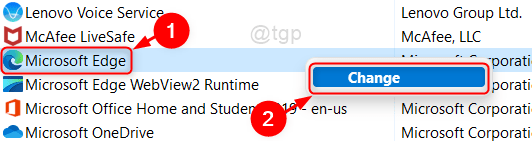
ขั้นตอนที่ 3: ในหน้าต่างการซ่อมแซม
คลิก ซ่อมแซม ดังที่แสดงด้านล่าง
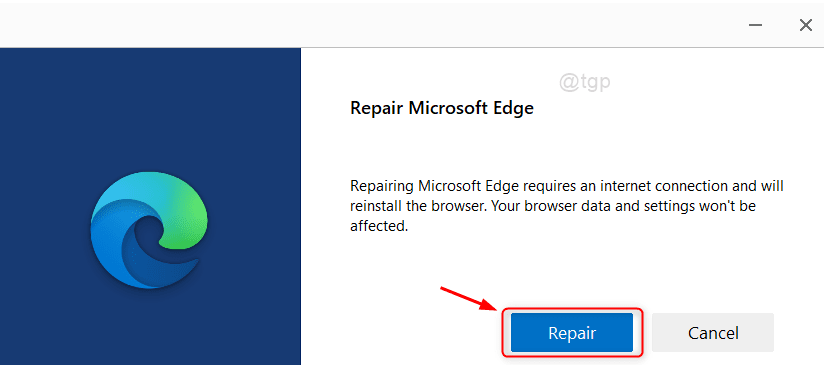
หน้าต่างดาวน์โหลด Microsoft Edge จะปรากฏขึ้น และโปรดรอจนกว่ากระบวนการดาวน์โหลดและติดตั้งใหม่จะเสร็จสิ้น
จากนั้นรีสตาร์ทแล็ปท็อปและตรวจสอบว่าปัญหายังคงมีอยู่หรือไม่
นั่นคือทั้งหมด!
หวังว่าบทความนี้จะเป็นประโยชน์
หากเป็นเช่นนั้น โปรดแจ้งให้เราทราบว่าการแก้ไขใดที่เหมาะกับคุณโดยแสดงความคิดเห็นด้านล่าง
ขอบคุณสำหรับการอ่าน!